
في Windows 10 ، نتلقى عادةً إشعارات على أساس منتظم. يمكن أن تكون تلك التي تأتي من نظام التشغيل نفسه ، مثل قول أن هناك خطأ أو لدينا تحديثات متاحة ، ولكن يمكن للتطبيقات أيضًا إصدار إشعارات. بالإضافة إلى ذلك ، هناك أوقات يمكن أن يصل فيها العديد منا في نفس الوقت. لذلك ، علينا أن نعطي الأولوية للبعض في حالتنا.
هذا شيء يمكننا إدارته في جميع الأوقات في Windows 10. نظام التشغيل لديه طريقة لإدارة أولوية الإشعارات التي نتلقاها ، لذلك فإننا نحد من ذلك بطريقة ما. وبالتالي ، إذا وصل العديد في نفس الوقت ، فسنرى أهمها أولاً.
على الرغم من أنه من غير المعتاد ل سوف نتلقى عددًا كبيرًا من الإخطارات في نفس الوقت، يمكن أن يخدمنا خيار الأولوية في المزيد من المناسبات. نظرًا لوجود إشعارات معينة نريد حقًا رؤيتها ، ولا نريد تفويتها ، لأنها توفر بعض المعلومات المهمة. في حين أن هناك آخرين قد لا يكونون في غاية الأهمية.

أولوية الإخطار
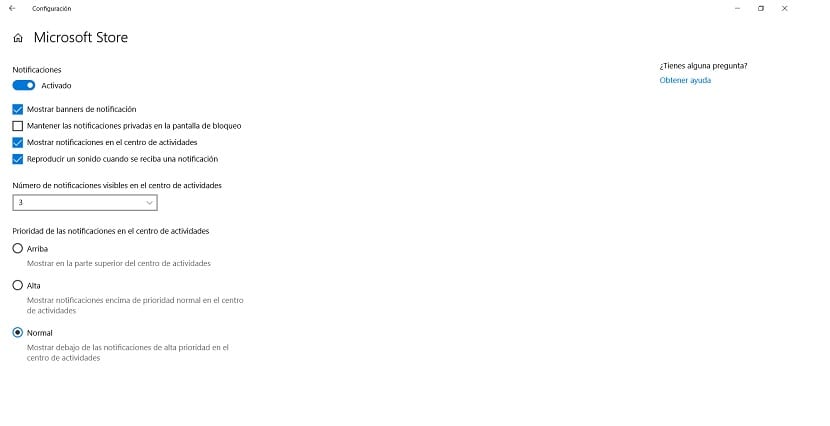
يتكون خيار أولوية الإعلام في نظام التشغيل Windows 10 من قسمين. من ناحية ، سنتمكن من إعطاء الأولوية لهذه الإشعارات ، مما يجعل بعضها يظهر قبل البعض الآخر ، بهذا المعنى. بالإضافة إلى ذلك ، لدينا إمكانية الحد من عدد الإخطارات التي سنراها على الشاشة. لذلك نقوم بتهيئة هذا حسب رغبتنا في جميع الأوقات بطريقة بسيطة.
سنستفيد من تكوين Windows 1st في هذه الحالة. لفتحه ، يمكننا استخدام مجموعة مفاتيح Win + I على الكمبيوتر وسيتم فتحها بنفس الطريقة بعد بضع ثوانٍ. يمكننا أيضًا فتح قائمة البداية ثم النقر فوق رمز عجلة المسننة على الجانب الأيسر. بهاتين الطريقتين ، سيتم بعد ذلك فتح إعدادات الكمبيوتر. بمجرد فتحه ، يمكننا البدء.
سندخل بعد ذلك إلى قسم النظام ، وهو عادةً أول قسم يظهر على الشاشة في هذه الحالة. عندما نكون بداخله ، ننظر إلى الجزء الأيسر من الشاشة ، حيث لدينا عمود به جميع أنواع الخيارات. من بين الخيارات التي تخرج نجد قسم الإخطارات والإجراءات، وهو ما يتعين علينا النقر عليه في هذه الحالة. سنرى بعد ذلك الخيارات في هذا القسم في وسط الشاشة. نضغط على إخطارات كل تطبيق لإدارة هذا.

في هذه الحالة نحن مهتمون بقسمين كما ذكرنا من قبل. من ناحية أخرى ، سننظر في خيار عدد الإشعارات المرئية في مركز النشاط. أدناه قائمة منسدلة في انتظارنا، حيث لدينا العديد من الخيارات للاختيار من بينها. سيتعين علينا في حالتنا تحديد العدد الذي نعتبره مناسبًا ليتم عرضه في Windows 10. إذا تبين لاحقًا أنه غير مناسب ، فيمكننا دائمًا تغييره بنفس الطريقة. لكن المثالي هو أن يكون لديك رقم منخفض بهذا المعنى ، بحيث لا يكون كثيرًا أو مزعجًا للغاية.
من ناحية أخرى نجد أولوية الإخطارات في مركز العمل. في هذه الحالة ، يتم منحنا ثلاثة خيارات في المجموع للاختيار من بينها: عادي وعالي وأعلى. أسفل كل منهم ، نجد وصفًا موجزًا ، مما يسمح لنا بمعرفة أفضل للاتساق وما يمكن أن نتوقعه منهم. لذلك عندما نجد الجهاز الذي نعتبره الأفضل على جهاز كمبيوتر يعمل بنظام Windows 10 ، نختاره. الأمر بسيط للغاية ، وتذكر أنه لدينا دائمًا إمكانية تعديل هذا.

لذلك ، مع هذه الخطوات نحن تعديل أولوية الإخطارات من مركز النشاط في Windows 10. إنه ليس شيئًا معقدًا كما ترى ، ولكن يمكننا تكوينه في بضع خطوات. لذلك كلما أردت القيام بذلك ، يمكن تعديله على جهاز الكمبيوتر الخاص بك ، والخطوات هي نفسها دائمًا. طريقة جيدة لمنح جهاز الكمبيوتر الخاص بنا استخدامًا أكثر تخصيصًا في جميع الأوقات ، مع إدارة إشعارات أفضل.